Cara Mengaktifkan Bluetooth di PC – Menggunakan perangkat komputer atau laptop untuk keperluan pekerjaan mungkin sudah sering kita lakukan setiap hari. Namun penggunaan bluetooth pada perangkat tersebut mungkin sangat jarang kita gunakan karena lebih memilih mengunakan Wifi untuk koneksi dan juga menggunakan kabel USB untuk kebutuhan transfer data.
Padahal, jika kita memanfaatkan koneksi bluetooh pada PC atau laptop kita juga bisa dengan mudah melakukan transfer data ke perangkat lain tanpa perlu repot mencari kabel ataupun yang lainnya. Bahkan tidak hanya bisa digunakan untuk keperluan transfer data, menggunakan Bluetooth di PC atau Laptop juga akan bisa mempermudah kita terkoneksi ke perangkat lain.
Seperti halnya perangkat printer, headset, speaker ataupun juga mouse dan keyboard. Sebenarnya banyak sekali hal yang bisa kita lakukan dengan koneksi bluetooth di perangkat PC atau laptop ini. Hanya saja mungkin kita jarang sekali mengunakannya karena meamng tidak membutuhkan atau mungkin tidak tahu bagaimana cara mengaktifkannya.
Namun kami rasa hal tersebut bukan menjadi alasan, pasalnya cara mengaktifkan bluetooh di PC atau laptop sendiri sangatlah mudah dan gampang. Karena semua fitur yang di butuhkan untuk mengaktifkan bluetooth di PC dan laptop sudah di sediakan oleh pihak Windows dalam paket windows yang di gunakan baik windows 7, windows 8, dan juga windows 10.
Cara Mengaktifkan Bluetooth di PC dan Laptop Terbaru

Meski begitu bagi kalian yang benar-benar belum atau tidak mengetahui sama sekali bagaimana cara mengaktifkan bluetooth di PC atau laptop maka tidak ada salahnya kalian menyimak artikel terbaru phoneranx.com berikut ini, karena akan kami coba bagikan secara lengkap bagaimana cara yang bisa kalian gunakan.
Cara Mengaktifkan Bluetooth di PC & Laptop
Teknologi bluetooth yang sampai saat ini sudah masuk pada teknologi Bluetooth V5 membuat banyak perusahaan teknologi termasuk perusahaan hp android menggunakan teknologi tersebut untuk membuatnya lebih sempurna. Hal tersebut juga bisa kita dapatkan ketika membeli sebuah paket komputer atau laptop dengan spesifikasi baru.
1. Melalui Menu Settings
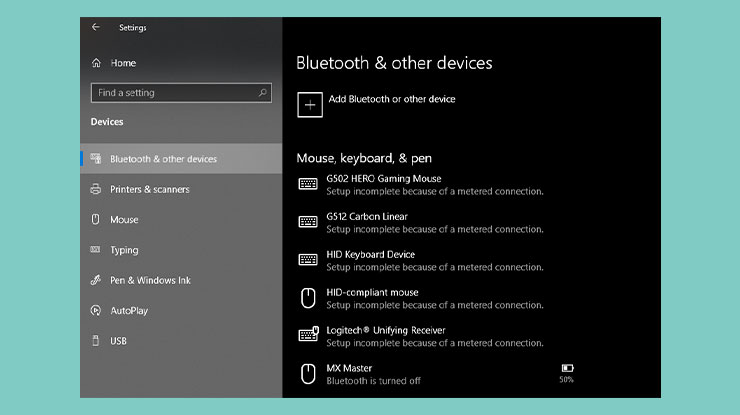
Cara pertama yang bisa kalian gunakan untuk mengaktifkan bluetooth di PC atau laptop yaitu dengan menggunakan menu settings. Yang dimana pada contoh kali ini mimin gunakan versi windows 10. Dan untuk caranya adalah sebagai berikut.
- Buka Start Menu dan silahkan pilih ikon setting yang ada di sebelah kiri
- Setelah berhasil masuk ke menu setting atau pengaturan di windows 10, silahkan kalian pilih kategori Devices.
- Pada halaman Devices silahak kalian pilih menu Bluetooth & Other Devices yang ada di sisi sebelah kiri.
- Untuk mengaktifkannya kalian hanya perlu menyalakan atau menggeser swith ke arah kanan hingga berubah warna menjadi biru.
- Sekarang kalian sudah berhasil mengaktifkan fitur Bluetooth dan bisa menggunakannya untuk terkoneksi ke berbagai perangkata yang ada di sekita kalian.
2. Melalui Device Manager
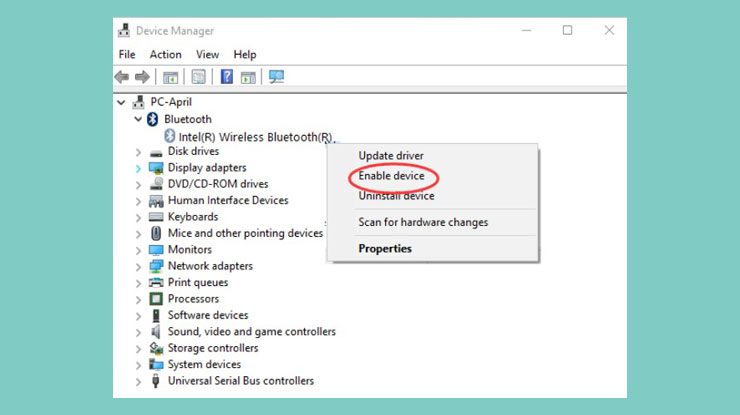
Selain cara diatas, kalian juga dapat mengaktifkan bluetooth lewat menu device manager. Cara ini juga bisa di lakukan untuk semua seri atau versi windows yang kalian gunakan. Namun karena mimin hanya memakai windows 10, maka mimin contohkan dengan menggunakan windows 10 saja yah.
- Pertama silahkan kalian klik Start Menu dan ketikan Control Panel kemudian silahkan kalian buka.
- Setelah masuk pada halaman control panel, silahkan pilih kategori Hardware and Sound.
- Lalu di halaman tersebut silahkan kalian klik Device Manager untuk membuka pengaturan Device Manager.
- Kemudian pada jendela Device Manager, silahkan kalian klik tulisan Bluetooth, maka kalian akan melihat tanda warning pada salah satu ikon Bluetooth tersebut karena memang Bluetooth di PC atau laptop tersebut masih disable.
- Untuk mengaktifkannya kalian hanya perlu klik kanan dan pilih Enable Device maka fitur Bluetooth pun sudah aktif.
- Setelah berada pada kondisi aktif, maka kalian dapat menggunakan fitur bluetooth tersebut dengan mudah.
3. Melalui Kombinasi Tombol Keyboard

Cara mengaktifkan bluetooth pada sebuah PC atau laptop juga bisa di lakukan dengan mudah menggukan kombinasi tombol pada keyboard. Namun umumnya hal ini bisa kita dapatkan pada perangkat Laptop dengan bluetooth yang sudah built-in. Yang biasanya untuk mengaktifkannya harus menggunakan kombinasi tombol FN dan salah satu tombol dari F1 sampai F12.
Lalu bagimana cara mengetahui tombol mana yang bisa kita gunakan untuk mengaktifkan fitur Belutooth tersebut? tentu saja hal ini sangat mudah di lakukan karena kalian hanya perlu melihat ikon yang ada pada tiap-tiap tombol mulai dari F1 sampai F12 mana yang menandakan ikon Bluetooth.
Apabila sudah ketemu, semisal kalian temukan tombol denganikon bluetooth tersebut di tombol F4 maka, untuk mengaktifkannya kalian hanya perlu menekan secara bersamaan tombol FN dan F4 tersebut. Untuk mengetahui sudah aktif belum biasanya akan muncul ikon Bluetooth pada System Tray.
4. Menggunakan Dongle USB

Cara Terakhir yang bisa kalian gunakan untuk mengaktifkan fungsi bluetooth pada perangkat PC atau Laptop kalian adalah dengan mengunakan USB Dongle. Penggunaan cara ini akan lebih cocok dan lebih tepat untuk para pemilik PC dan Laptop yang memang tidak dilengkapi adanya fitur Bluetooth oleh pabrikannya.
Untuk mengetahuinya, biasanya kalian tidak akan menemukan sebuah tombol dengan ikon Bluetooth pada keyboard laptop yang kalian miliki. Maka dari itu untuk mengaktifkan bluetooth pada perangkat tersebut kalian membutuhkan yang namanya Dongle USB.
Secara sekilas bentuk dari Dongle USB ini hampir mirip dengan flashdisk pada umumnya. Hanya saja pada bagian ujungnya terdapat sebuah antena yang akan menjadi receiver. Nah untuk mengaktifkannya kalian hanya perlu memasang perangkat tersebut ke salah satu port USB yang ada pada laptop ataupun PC kalian.
Fungsi Bluetooth di PC & Laptop
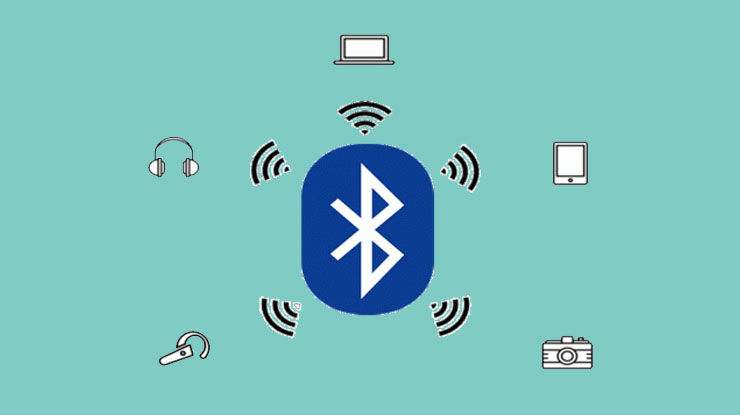
Setelah kalian mengetahui bagaimana cara mengaktifkan bluetooth di PC atau laptop. Mungkin informasi tambahan ini akan bisa menjadi referensi bagi kalian akan menggunakan fitur tersebut untuk apa ketika memang kalian masih bingung memfungsikan bluetooh pada PC atau laptop kalian.
1. Menghubungkan Printer
Seperti diatas kami sampaikan, salah satu fungsi dari Bluetooth di PC atau laptop yang kalian miliki adalah untuk menghubungkan perangkat tersebut dengan Printer lewat jaringan wireless yang mungkin saat ini sudah banyak di tawarkan oleh beberapa produsen. Dengan begitu kalian dapat melakukan print out sebuah gambar atau file tanpa perlu kabel.
2. Menghubungkan Mouse & Keboard
Fungsi kedua dari adanya Bluetooth pada perangkat PC atau Laptop yang bisa kalian gunakan adalah untuk menghubungkannya dengan perangkat Mouse ataupun Keyboard tanpa kabel alias wireless. Dengan menggunakan keyboard dan mouse wireless tentu akan ringkes dan juga praktis.
3. Menghubungkan Speaker / Headset
Kemudian adanya bluetooth pada perangkat PC dan juga laptop juga bisa di fungsikan sebagai koneksi untuk terhubung ke perangkat headphoe, headset dan juga speaker bluetooth yang kalian gunakan untuk mendengarkan musik disaat kalian bekerja.
4. Sebagai Hotspot
Mungkin tidak banyak yang tahu kalau fitur Bluetooth pada sebuah perangkat PC atau laptop juga bisa kita gunakan sebagai media hotspot agar bisa terkoneksi ke jaringan internet. Biasaya hal ini dapat kita lakukan dengan menggujakan smartphone dengan mengaktifkan fitur hotspot dan menghubungkanya dengan media bluetooth ini.
Bukan hanya bisa kita gunakan pada perangkat PC atau laptop, sekarang ini ada banyak sekali perangkat elektronik yang memiliki fitur bluetooth, termasuk juga smartphone dan juga smartwatch atau smartband. Demikian kiranya informasi yang dapat kami bagikan pada kesempatan kali ini semoga bisa bermanfaat.